Personalisierte Startseite
Möchten Sie beim Login direkt die neuen Kontoumsätze sehen, oder sofort über die zuletzt getätigten Zahlungen informiert werden? Sie können Ihre konfipay-Startseite personalisieren und mit häufig genutzten Vorgängen oder Ansichten füllen, sodass Sie die wichtigsten Operationen gebündelt an einer Stelle finden können. Wenn Sie die entsprechende Automatisierung von Aufgaben eingerichtet haben, können Sie hier direkt beim Login z.B. die neuesten Umsatzdateien einsehen.
Bearbeitungsmodus starten
Wenn die Startseite nicht personalisiert wurde, werden erste Schritte in konfipay vorgeschlagen. Um den Bearbeitungsmodus zu starten und Elemente hinzuzufügen, klicken Sie in der Toolbar auf Startbildschirm anpassen:
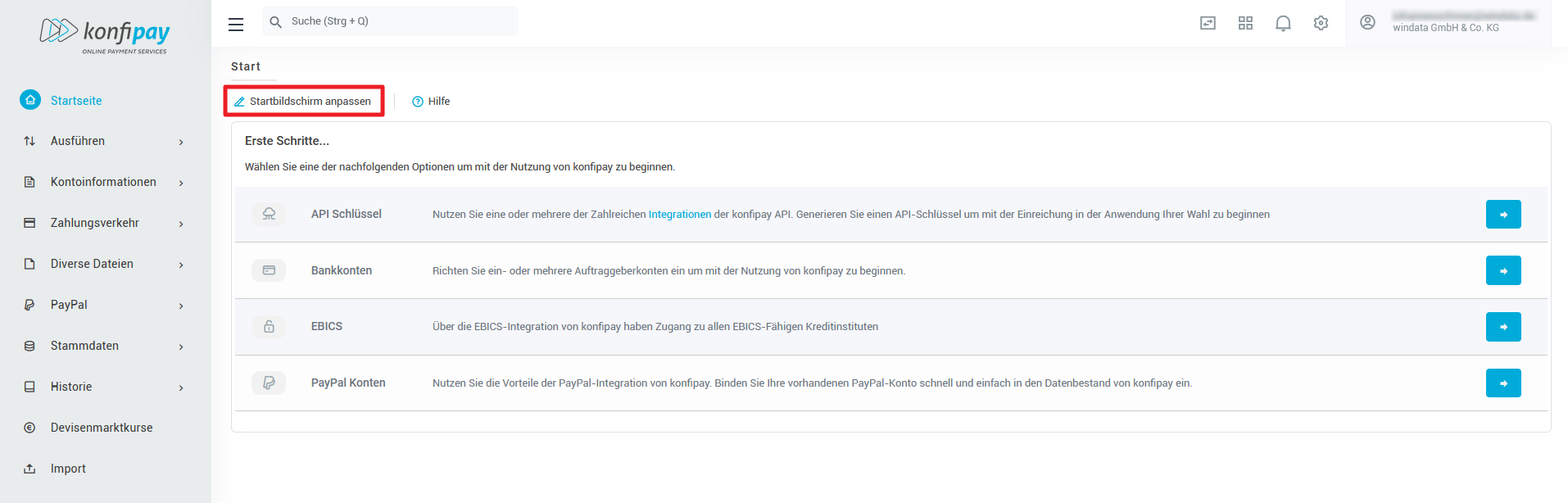
Elemente hinzufügen
Im Bearbeitungsmodus klicken Sie oben in der Toolbar auf Elemente hinzufügen, um den Startbildschirm zu füllen. Wählen Sie dann rechts die gewünschten Elemente mit dem “Plus-Symbol” aus. Um ein Element mehr als einmal hinzuzufügen, klicken Sie mehrfach auf das “Plus-Symbol”: Wenn Sie die gewünschten Elemente hinzugefügt haben, schließen Sie die Maske mit dem “X“ rechts oben:
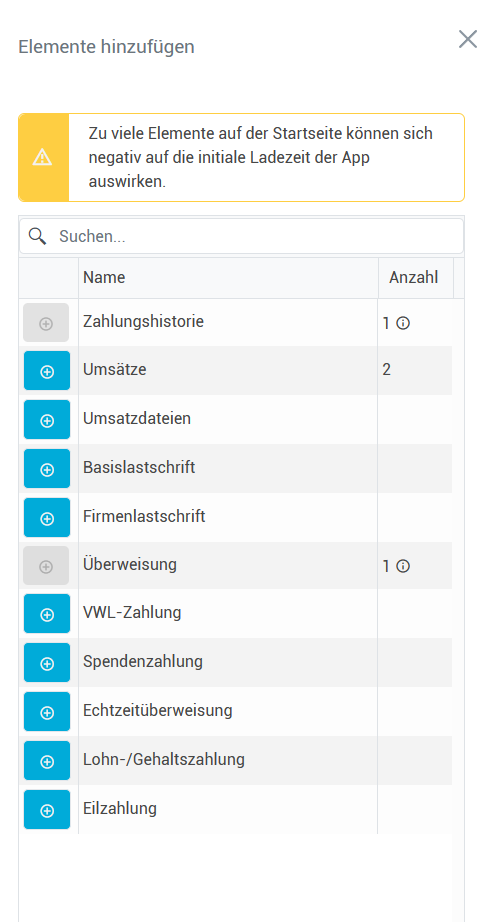
Bitte beachten Sie, dass sich zu viele Elemente negativ auf die Ladezeit der Startseite auswirken können, da die Daten für die einzelnen Elemente jedes Mal neu geladen werden.
Elemente konfigurieren
Nun können Sie die Elemente auf Ihrer Startseite nach Wunsch konfigurieren - Sie können Größe, Position und Inhalt des Fensters einrichten, indem Sie für jedes Element eines der vorgeschlagenen Layouts wählen. Speichern Sie Ihre Einstellungen mit dem Diskettensymbol im rechten oberen Eck des Fensters oder durch Editiermodus verlassen in der Toolbar. Bei Bedarf können Sie alle Fenster über Zurücksetzen wieder entfernen.
Als Tipp: Sie können die Größe einzelner Elemente jederzeit auch ohne den Editiermodus anpassen, indem Sie mit dem Mauszeiger ein Element am Rand greifen und größer oder kleiner ziehen.
Einrichtungsbeispiel: Kontoumsätze auf der Startseite anzeigen
Für Kontoumsätze beispielsweise vergeben Sie eine Bezeichnung, legen die Größe des Fensters fest und wählen das anzuzeigende Bankkonto aus der Dropdown-Liste aus. Speichern Sie Ihre Einstellungen, indem Sie entweder auf das Diskettensymbol rechts oben klicken oder in der Toolbar auf Editiermodus verlassen:
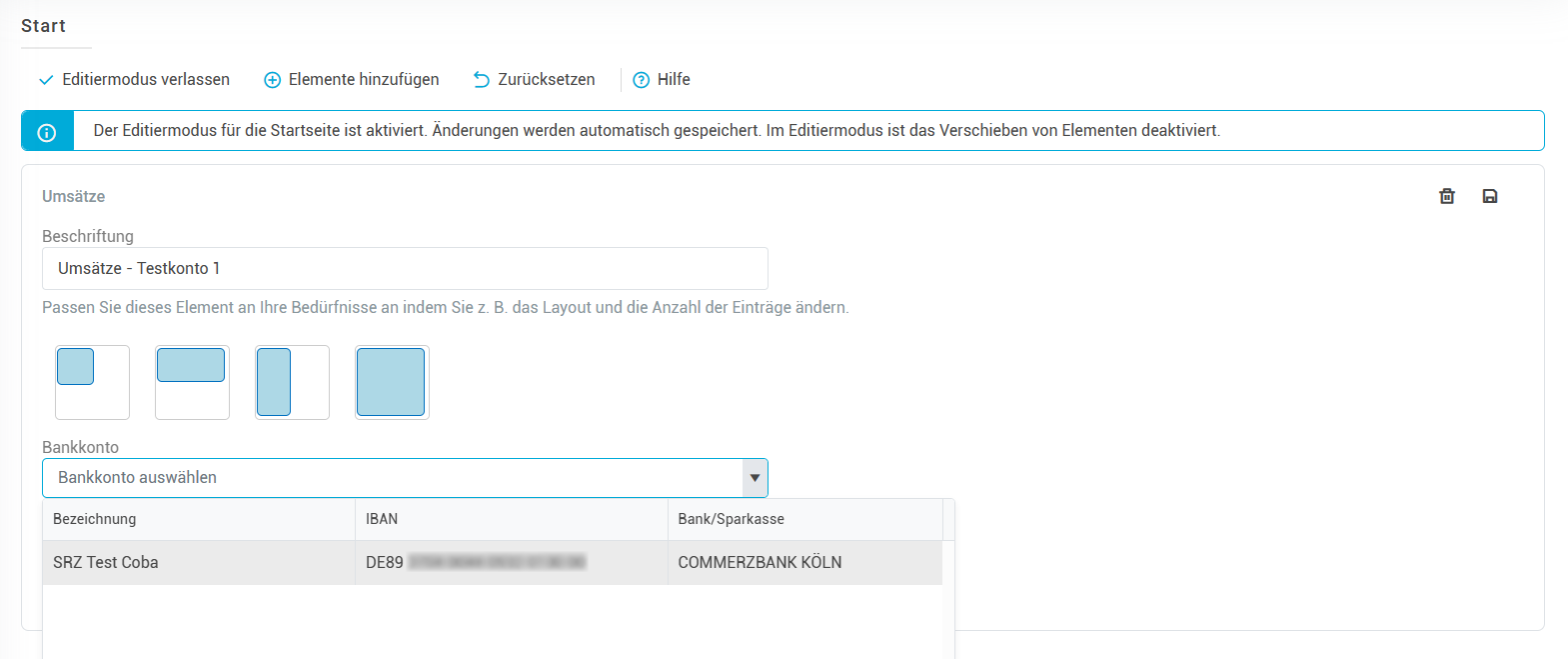
Was die Größe betrifft, sind die Fenster sehr flexibel - Sie können z.B. auch Umsätze von zwei verschiedenen Konten nebeneinander legen. Wählen Sie dafür bei beiden Elementen das Layout, das nur eine halbe Bildschirmbreite einnimmt - das kann dann so aussehen:
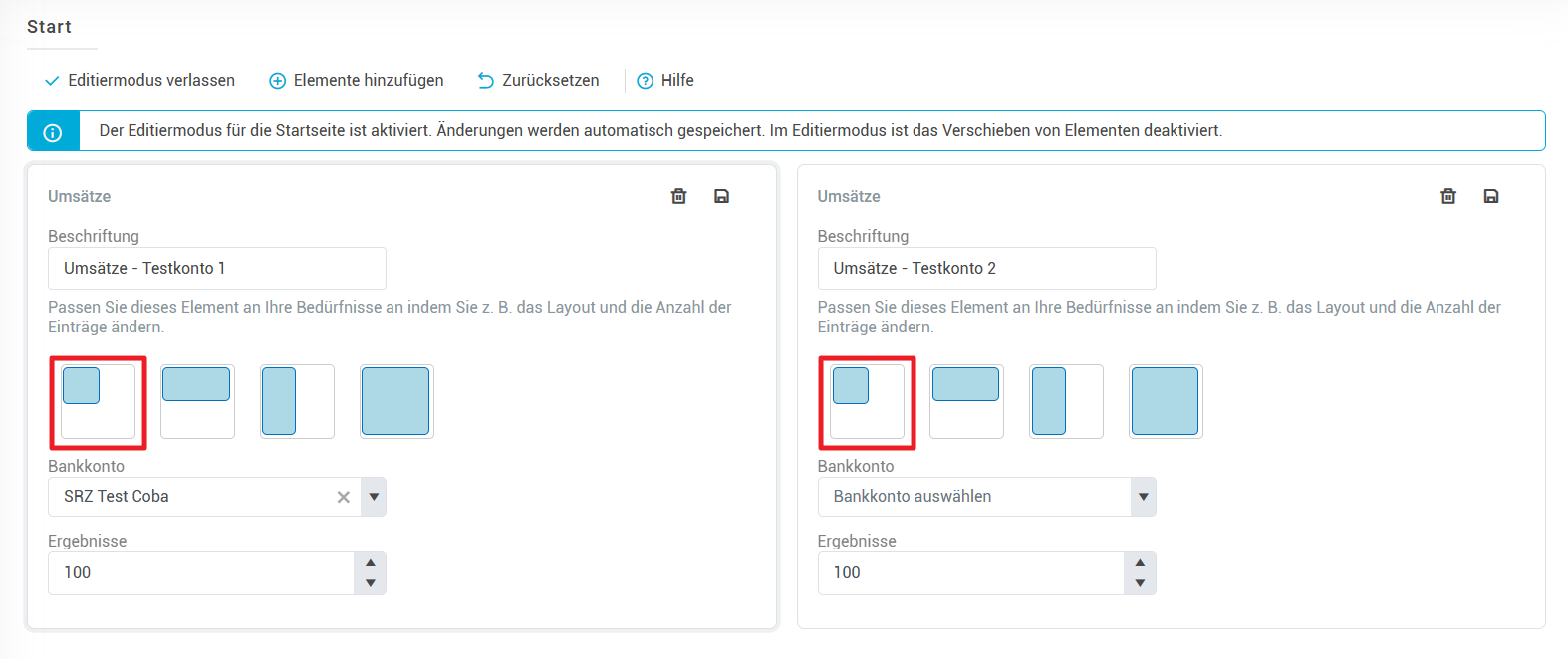
Einrichtungs-Ideen für die Startseite
Hier finden Sie einige gesammelte Ideen für die Einrichtung Ihrer personalisierten Startseite, je nach Nutzung und Bedarf!
Umsatz-Überblick
Sehen Sie die Umsätze für zwei Konten nebeneinander und behalten so den Überblick über Ihre Kontobewegungen. Für mehr Übersichtlichkeit wird empfohlen, nur die relevanten Spalten einzublenden:
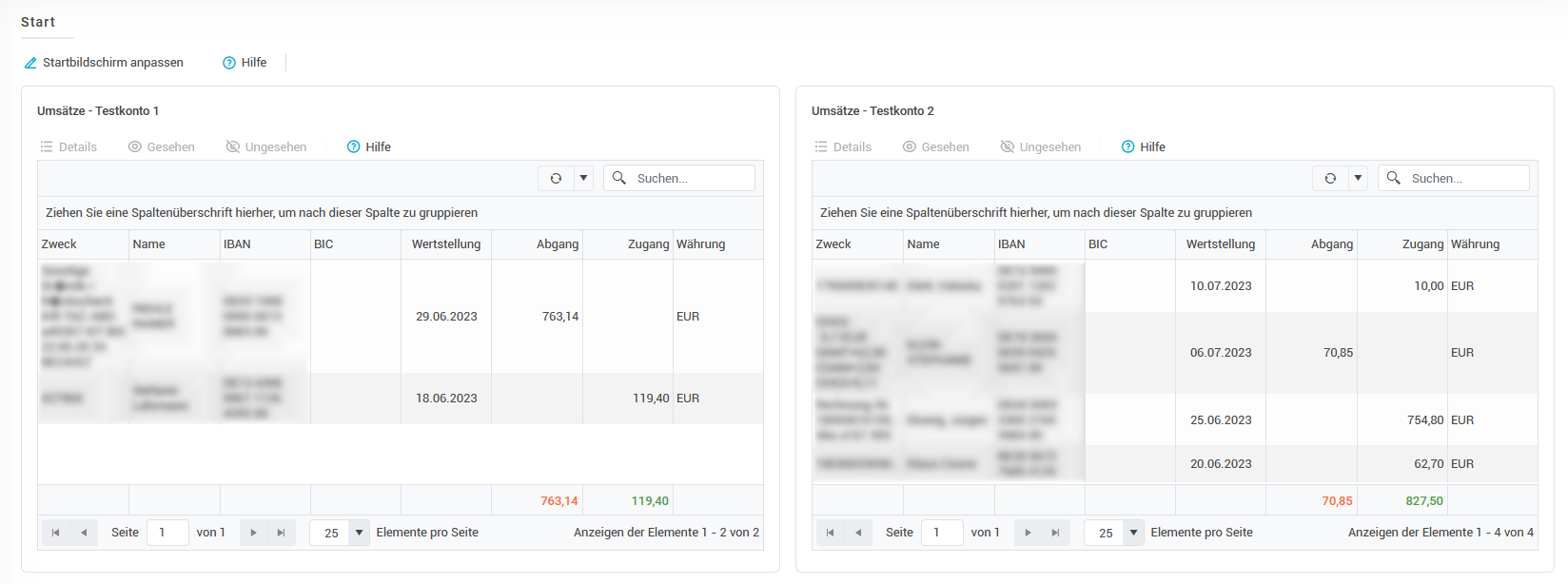
Zahlmeister
Lassen Sie sich oben die letzten ausgehenden Zahlungen anzeigen und halten Sie darunter die Überweisungsmaske parat:
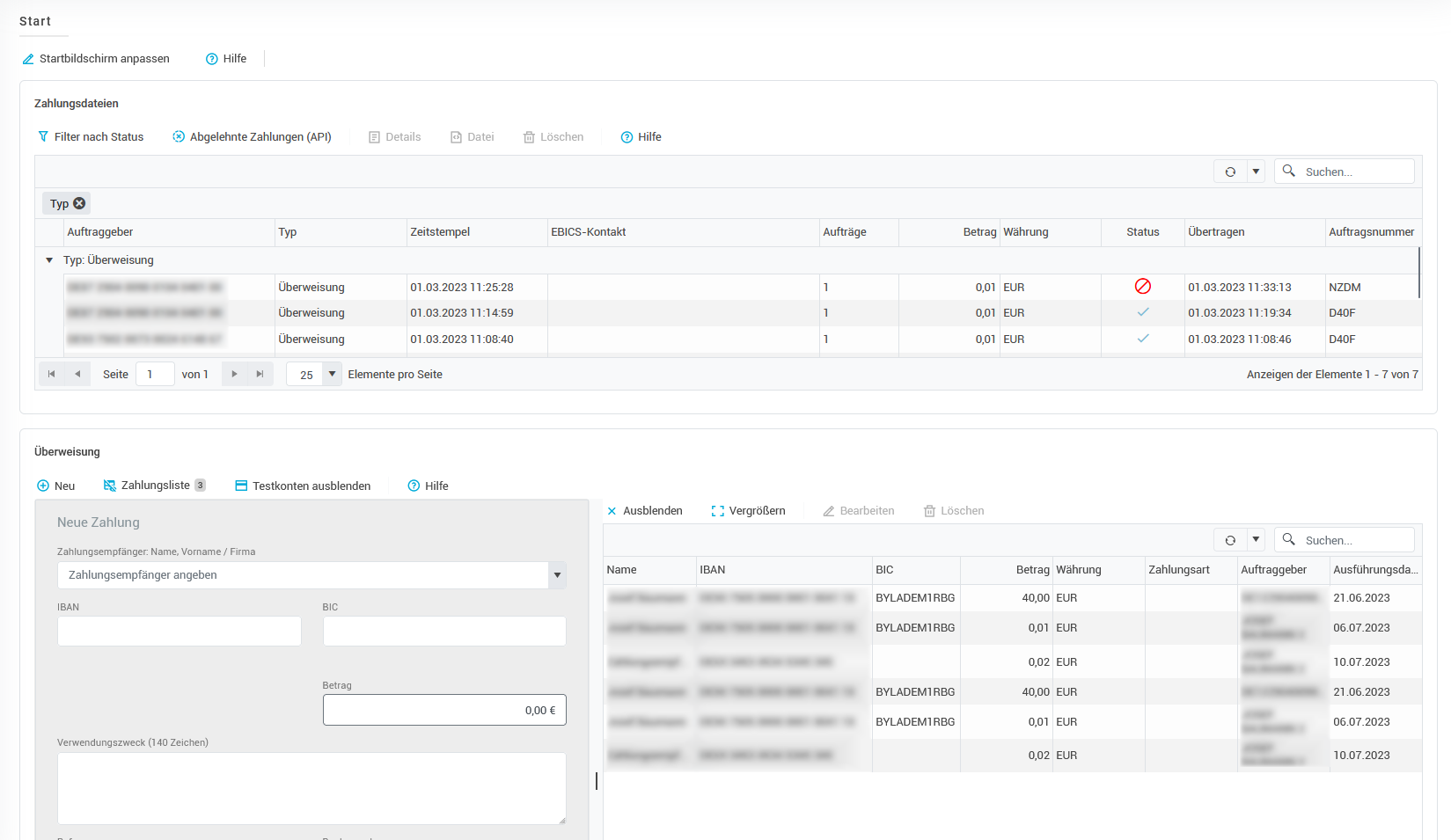
… und viele weitere Kombinationsmöglichkeiten!
